- نحوه انتخاب بهترین کیف پول الکترونیکی برای ذخیره بیت کوین، اتریوم یا تتر.
- فنجان اسپرسو ⎮ قبل از خرید به چه نکاتی توجه کنید
- مدیریت عملکرد چیست؟+7 استراتژی برای افزایش درآمد شما
- طلسم پول قدرتمند - جذب پول در صورت تقاضا - افزایش منابع درآمد
- بهبود تجزیه و تحلیل روند با استفاده از ویژگی های شبکه های اجتماعی
- تأثیر مخرب blockchain در تجارت بین المللی
- رابطه بین نرخ بهره معیار و بازار فارکس
- سفارش توقف چیست و چگونه کار می کند؟
- فواید هواپیماهای بدون سرنشین متصل چیست؟
- آمار درآمد و استفاده از تلگرام (2023)
آخرین مطالب
بیشتر SharpCharts شامل یک هیستوگرام در پایین نمودار است که نشان دهنده حجم معاملات برای هر دوره است. گاهی اوقات اضافه کردن یک میانگین متحرک به آن میله ها ، برای دیدن اینکه روزهای حجم غیرمعمول اتفاق می افتد ، مفید است.
در این آموزش گام به گام ، ما یک نمودار با میانگین حرکت 20 روزه در میله های حجم ایجاد خواهیم کرد.
sharpchart را ایجاد کنید
مرحله 1:
DOW ($ indu) نماد اصلی در Sharpchart ما خواهد بود. روش های مختلفی برای ایجاد یک شاخه جدید وجود دارد ، اما ساده ترین کار فقط وارد کردن نماد در کادر ایجاد یک نمودار در بالای صفحه است ، سپس روی "Go" کلیک کنید.

گام 2:
برای ساده تر کردن نمودار ، بیایید هر شاخص و پوشش را در نمودار پیش فرض خود حذف کنیم. سریعترین راه برای انجام این کار ، کلیک بر روی پیوند "پاک همه" در بخش Overlays است ، سپس روند را با پیوند "پاک همه" در بخش شاخص ها تکرار کنید. پس از اتمام این کار ، برای به روزرسانی نمودار روی یکی از دکمه های "به روزرسانی" کلیک کنید.
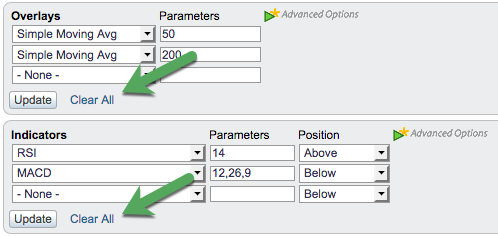
نمودار اکنون باید چیزی شبیه به این باشد:
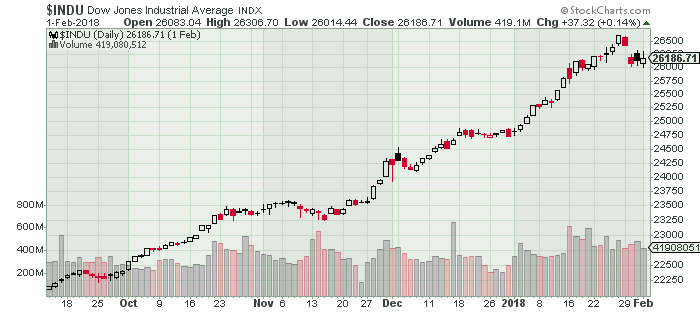
توجه: ممکن است بخواهید تغییرات دیگری در نمودار مانند تغییر اندازه یا طرح رنگ ایجاد کنید. ما در این مثال از طرح رنگ "صنوبر" استفاده می کنیم.
تغییر حجم به یک شاخص
تنظیم حجم در منطقه ویژگی های نمودار واقعاً یک روش "میانبر" برای افزودن حجم به یک نمودار با پیکربندی پیش فرض است. اگر می خواهید پیکربندی حجم را تنظیم کنید (به عنوان مثال ، اضافه کردن میانگین متحرک به میله های حجم) ، می توانید به جای آن از نشانگر "حجم" استفاده کنید.
مرحله 3:
برای حذف حجم "میانبر" از نمودار ، کشویی حجم را در منطقه ویژگی های نمودار به "خاموش" تغییر دهید. سپس بر روی دکمه "بروزرسانی" کلیک کنید تا نمودار به روز شود.
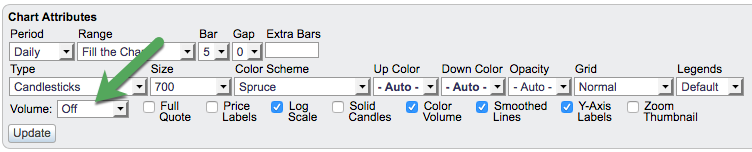
مرحله 4:
"Volume" را از یکی از کشویی های نشانگر خالی انتخاب کنید. اطمینان حاصل کنید که کشویی موقعیت روی "پشت قیمت" تنظیم شده است ، به طوری که حجم در صفحه اصلی نمودار ظاهر می شود. برای به روزرسانی نمودار بر روی دکمه "بروزرسانی" کلیک کنید.

پس از ایجاد این تغییرات ، نمودار شما باید شبیه به این باشد:
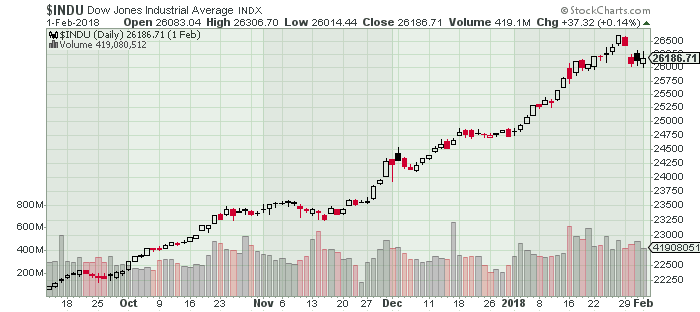
توجه کنید که نمودار دقیقاً مانند گذشته به نظر می رسد. با این حال ، اکنون که حجم یک نشانگر است ، ما گزینه های بیشتری برای پیکربندی صفحه نمایش حجم داریم.
میانگین متحرک را به نشانگر حجم اضافه کنید
دو گزینه برای افزودن میانگین متحرک به نشانگر حجم شما وجود دارد.
با استفاده از جعبه پارامترها
اگر عضو نیستید ، یا اگر فقط به یک میانگین حرکت سریع نمایی (EMA) احتیاج دارید ، می توانید تعداد دوره های میانگین متحرک خود را در کادر "پارامترها" برای نشانگر حجم خود وارد کنید ، سپس روی دکمه "بروزرسانی" کلیک کنیدبشرتوجه داشته باشید که فقط می توانید با استفاده از این گزینه EMA را وارد کنید.

با استفاده از گزینه های پیشرفته
روش ترجیحی برای اعضا استفاده از گزینه های پیشرفته برای اضافه کردن میانگین متحرک است.
مرحله 5:
اعضایی که وارد سیستم شده اند باید مثلث "گزینه های پیشرفته" سبز را که در سمت راست در منطقه شاخص ها واقع شده است ، ببینند (توجه داشته باشید که این متفاوت از منطقه در قسمت Overlays است).
اگر منطقه Advanced Options برای نشانگر حجم شما در میز کار Sharpcharts قابل مشاهده نیست ، روی مثلث سبز کلیک کنید تا ظاهر شود.

مرحله 6:
منوی کشویی "Overlay" را در کنار نشانگر حجم خود پیدا کنید و نوع میانگین حرکتی را که می خواهید به میله های حجم خود اضافه کنید ("AVG در حال حرکت ساده" یا "Exp. AVG در حال حرکت") انتخاب کنید. تعداد دوره های مورد نظر خود را برای میانگین متحرک خود در جعبه پارامترها در سمت راست کشویی پوشش وارد کنید. هنگامی که تمام شد ، روی دکمه "بروزرسانی" کلیک کنید.

محصول نهایی
نمودار تمام شده شبیه به این است:
حساب اسلامي...برچسب : نویسنده : کامران فیوضات بازدید : 25




